將 SIM 卡聯絡人轉移至 iPhone 兩招做到!【換機必學】
本篇教學教你兩種實用的方法輕鬆快速將 SIM 卡聯絡人轉移至新 iPhone,讓你無痛換手機!還將向你推薦一款超實用的 iPhone 資料傳輸工具——FonePaw 蘋果助手
相關閲讀:
透過 iPhone 轉移儲存在 SIM 卡的聯絡人
若你之前把聯絡資訊存儲/在 SIM 卡里,並且換機后用回先前那張卡,在 SIM 卡支援的前提下,把舊的 SIM 卡插入到 iPhone 17/16/15/14, 簡單幾步即可將通訊錄匯入到新 iPhone:
第 1 步:確定 SIM 卡的尺寸符合後,將包含聯絡人的舊 SIM 卡放入新 iPhone 中。
第 2 步:點擊「設定」>「聯絡資訊」>「輸入 SIM 卡的聯絡資訊」。
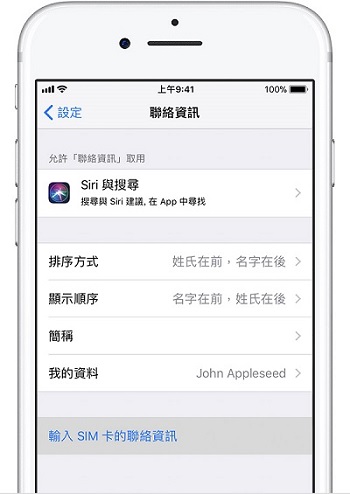
第 3 步:如果系統詢問,請選擇你要匯入 SIM 卡聯絡人的位置。
第 4 步:等待聯絡資訊轉移完成後,開啟「聯絡人」,確認聯絡人已輸入無誤即可。
注意:iPhone 不會將聯絡人儲存在 SIM 卡中,如果需要在 iPhone 裝置之間傳送聯絡人,可以使用 iCloud 進行備份,或通過功能強大的資料轉移軟體。
使用 FonePaw 蘋果助手進行 SIM 卡聯絡人轉移
如果你的 SIM 卡支援,你可以把舊的 SIM 卡插入到新 iPhone 中, 簡單幾步即可將通訊錄匯入到新手機。但如果你打算換新的 SIM 卡,上述方法就不適用了。因此我們向你推薦一款強大且超好用的 iOS 檔案傳輸工具。
FonePaw 蘋果助手 可以幫助你在 iPhone 和電腦間、iPhone 設備間轉移資料 (opens new window),或是傳送到 SIM 卡,Gmail,Outlook 等聯絡人資訊,甚至能幫你匯出 iPhone 聯絡人為 VCF 檔。此外,它還支援選擇性地傳輸訊息,通話記錄,照片,影片,音樂等資料而不需要依靠 iTunes。
下載這款安全強大的 iPhone 聯絡人轉移工具,並跟著以下教學,只需簡單兩步即可將 SIM 卡聯絡人匯入你的新 iPhone!
步驟一:連接兩台 iPhone 手機到電腦
下載安裝好后,啟動這款聯絡人傳輸軟體。透過 USB 線連接舊 iPhone 到電腦。iOS 裝置被辨識后,點觸手機螢幕上的「信任」按鈕,授權軟體讀取 iPhone 資料。
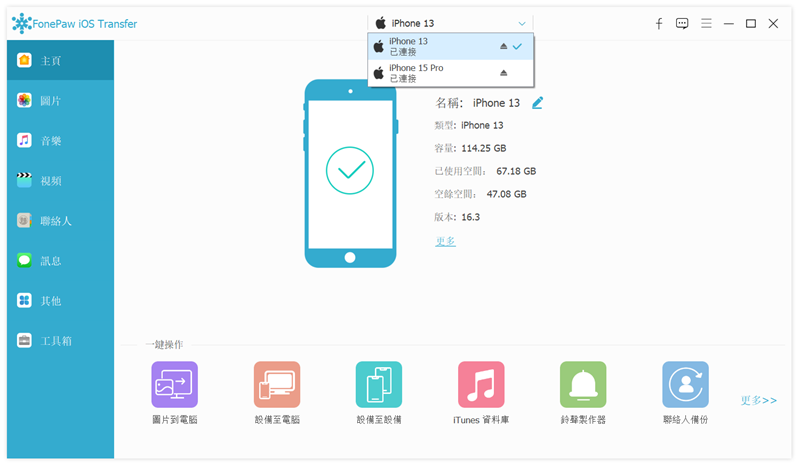
步驟二:選擇需要轉移的 SIM 卡聯絡人
在左方菜單里點擊「聯絡人」選項,在 SIM 卡及 iPhone 的所有的聯繫人信息都會陳列出來。接著,你可以檢視相關相關詳細資訊,然後選中你需要轉移的目標聯絡人。
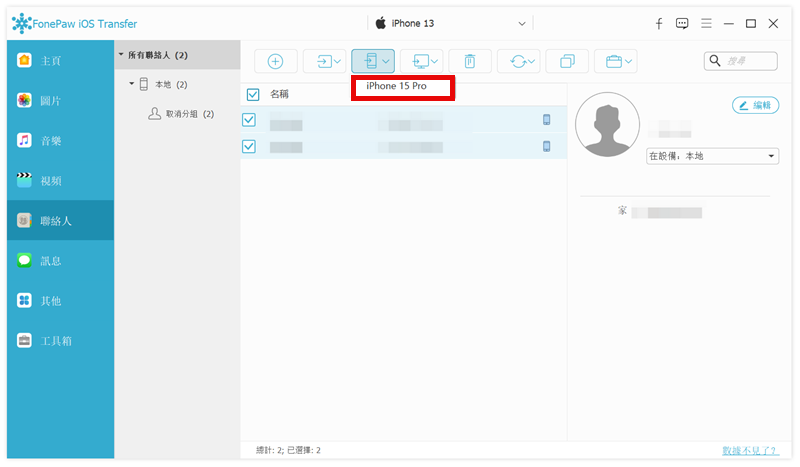
步驟三:完成轉移 SIM 卡聯絡人到新 iPhone
點擊介面上方選項卡中的「手機」圖示,然後點選對應的 iPhone 設備,確認將聯絡人匯出。待程式執行作業,無需久等,你的舊 iPhone 中的 SIM 卡聯絡人就能成功轉移至新 iPhone 啦。
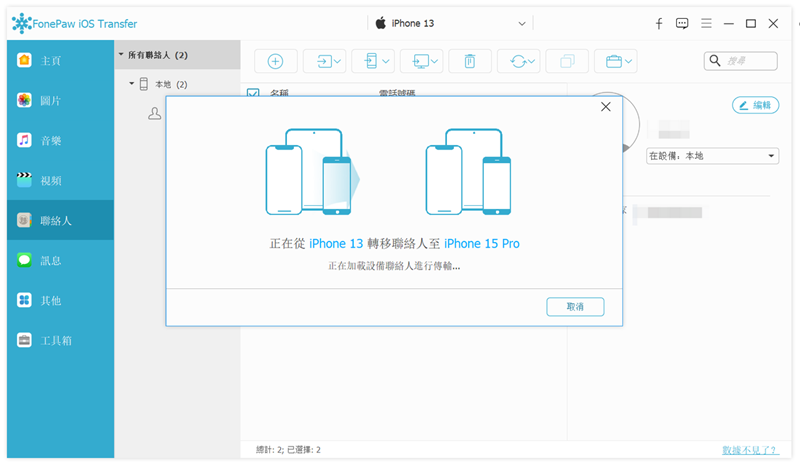
總結
透過 FonePaw 蘋果助手,你就能輕鬆將 SIM 卡資料轉移到 iPhone 17/16/15/14,快速且輕鬆完成 iPhone 聯絡人匯出,相容於 iOS 26 及更早系統版本。除此以外,這個 iOS 資料傳輸神器還可以幫助你在 iPhone 和電腦間、iPhone 設備間傳送 SIM 卡,Gmail,Outlook 等聯絡人資訊。並且它還支援選擇性地傳輸訊息,通話記錄,照片,影片,音樂等資料而不需要依靠 iTunes。趕緊點擊下方的按鈕下載試用吧!